Os iPads são dispositivos fenomenais para usuários mais jovens. Independentemente da faixa etária, há algo para todos. Da educação ao entretenimento, os tablets tornaram-se um item de bilheteria para crianças em todo o mundo. No entanto, como qualquer dispositivo com acesso à Internet, há desvantagens em permitir que uma criança ou jovem tenha domínio livre da Internet.

Se você estava se perguntando como habilitar o controle dos pais no iPad, você está no lugar certo. Continue lendo e descubra como fazer isso, juntamente com algumas dicas e truques úteis. O controle dos pais pode ajudar a manter seus filhos longe de conteúdo impróprio e também bloquear compras no aplicativo.
últimas postagens
O que você pode controlar
A Apple é uma empresa amigável aos pais, oferecendo vários recursos de gerenciamento de conteúdo e facilitando o controle do que seu filho pode fazer no iPad diretamente do seu iPhone. Antes de mostrarmos como ativar os controles dos pais, vamos primeiro mostrar o que você pode controlar:
- Restrições de conteúdo e privacidade – Você pode usar o Tempo de tela para limitar a capacidade de outros usuários de alterar as configurações (ou seja, configurações de controle dos pais) e definir limites de tempo de tela.
- Compras – Se você não quiser que outro usuário faça compras, você pode restringir as compras no iTunes e na App Store.
- Conteúdo explícito – Defina classificações apropriadas à idade para aplicativos, sites, etc.
- Sites e Siri – Você pode restringir o acesso a sites específicos e até mesmo ao assistente Siri.
- Game Center – De jogos multijogador a mensagens privadas, você pode restringir a maioria dos aspectos da experiência de jogo do seu filho.
Você também pode ativar as configurações para evitar alterações em coisas como foco na direção, sons altos, alterações de dados de celular e muito mais.
Agora que você sabe o que pode controlar no iPad do seu filho, vamos mostrar como fazer isso.
Ativando o Controle dos Pais do iPad no iPadOS 12 e superior
A Apple sabe como os controles dos pais são vitais; assim, eles os personalizaram completamente para ajudar os pais. Na verdade, temos muito controle sobre as atividades do iPad de nossos filhos, graças ao tempo de tela da Apple e às restrições de conteúdo. Para aqueles de vocês com iPads atualizados, vamos mergulhar.
O Controle dos Pais no iPad pode estar na guia Tempo de Uso. Veja como você pode habilitá-los:
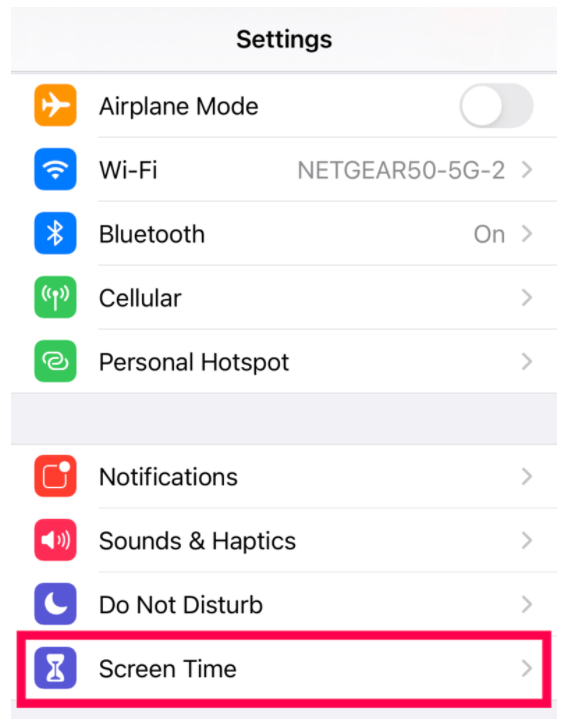
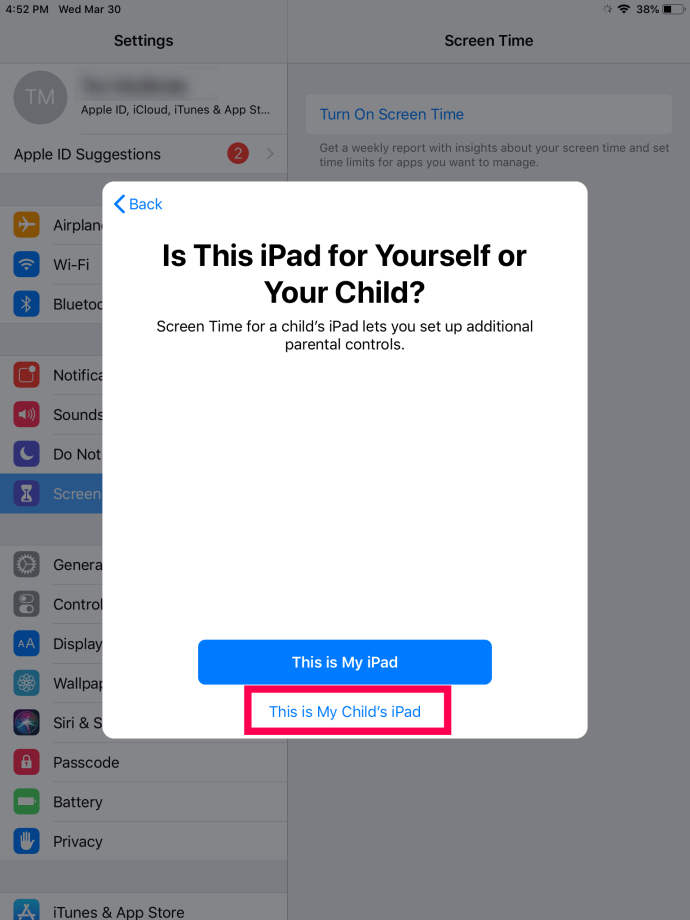
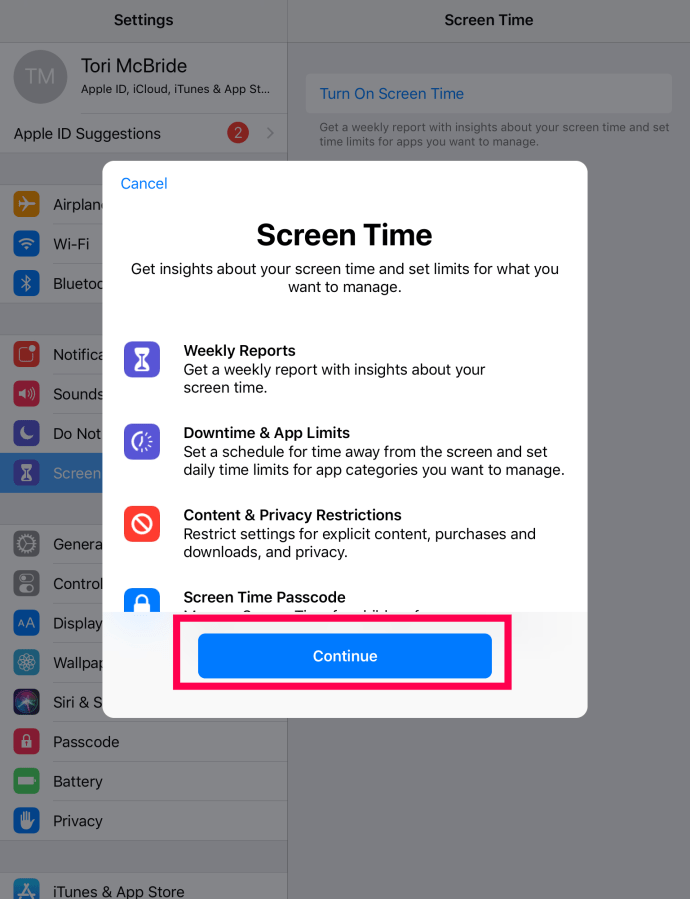
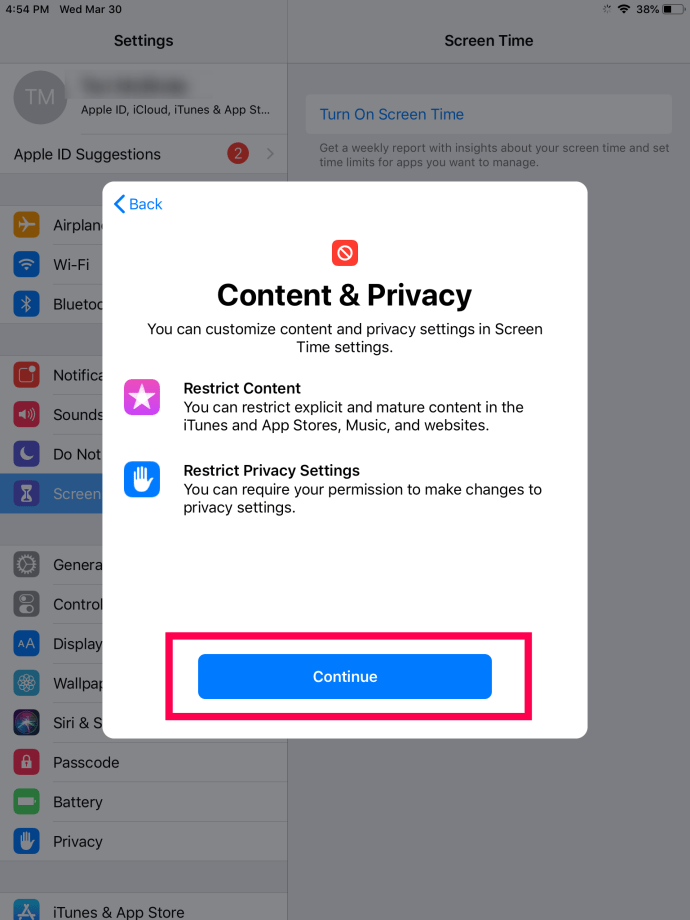
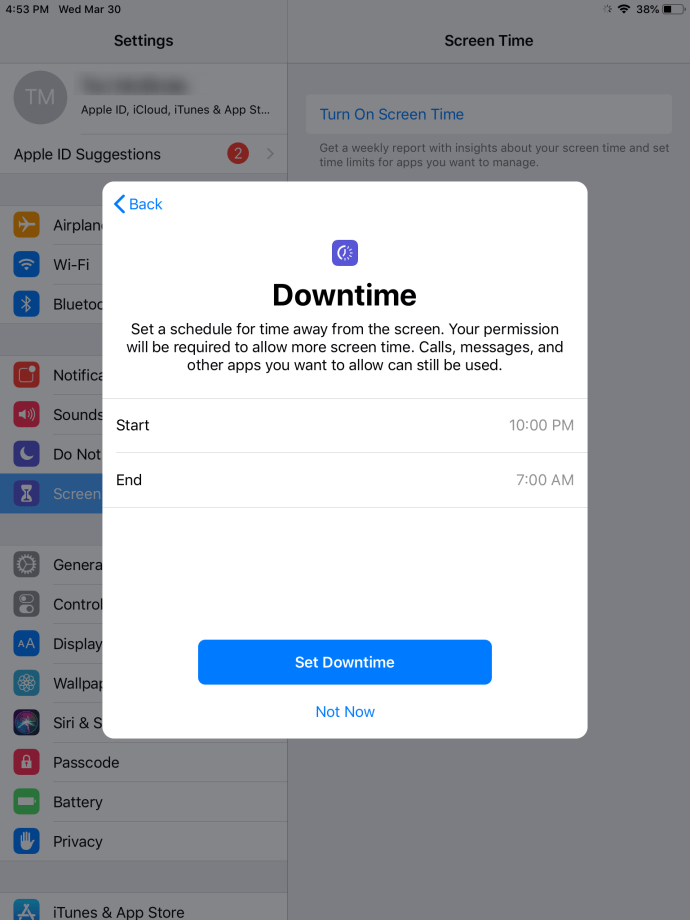
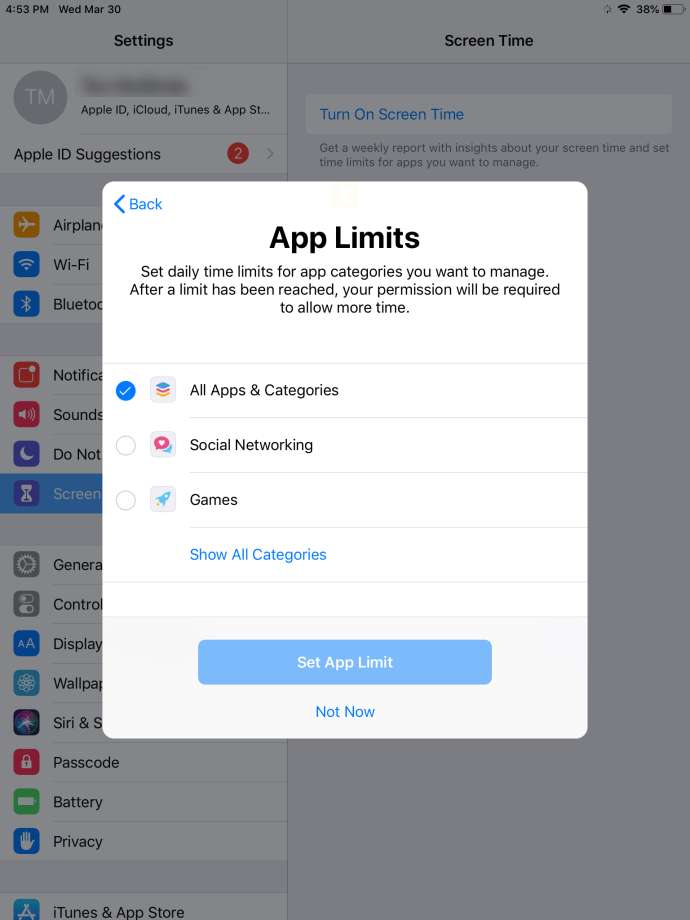
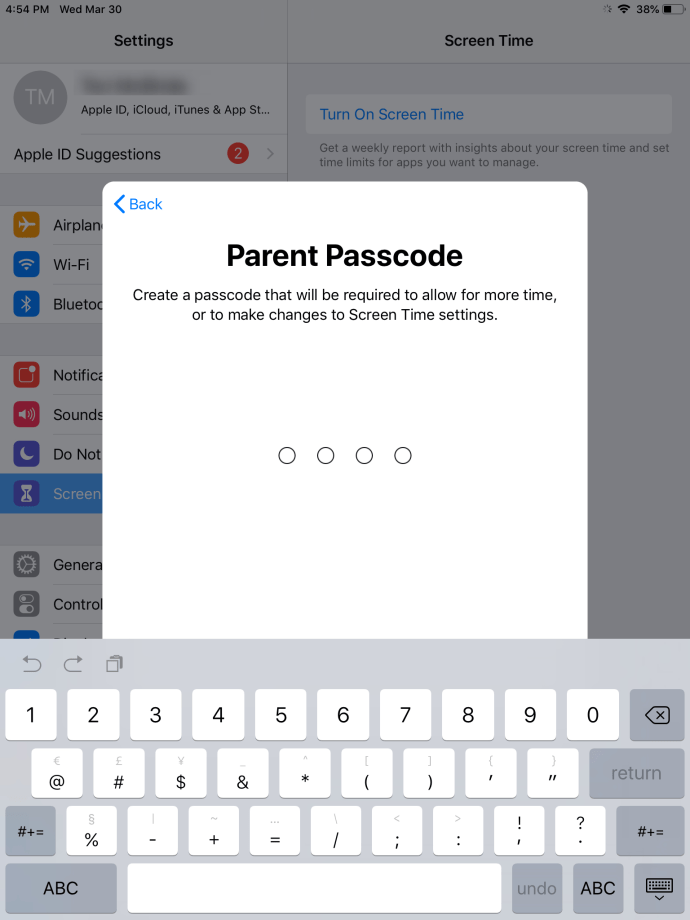
Você pode definir uma senha com o Use Screen Time Passcode. Digite uma senha de quatro dígitos e confirme-a. É altamente recomendável ativar esta opção para controle extra, mesmo que seja desnecessário.
Em seguida, escolha Restrições de Conteúdo e Privacidade. Além disso, observe algumas das outras opções nesta captura de tela. Vamos revisá-los em um momento.
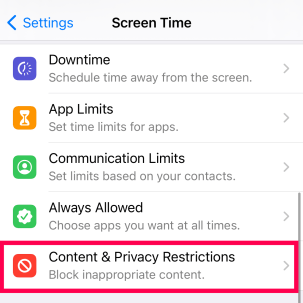
Quando solicitado, digite a senha que você criou agora. Ative as restrições de conteúdo e privacidade tocando no controle deslizante. Ele ficará azul quando ligado; caso contrário, é cinza.
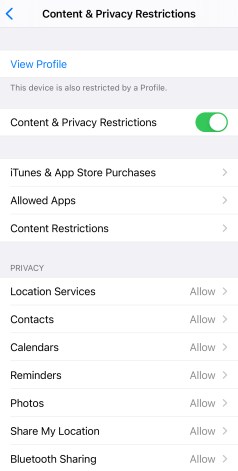
É assim que você ativa os controles parentais básicos no iPad. No entanto, você precisa personalizá-los. Enquanto estiver na mesma página (restrições de conteúdo e privacidade), você pode personalizar os controles dos pais.
Toque em ‘Restrições de conteúdo e privacidade’ para visitar a página de personalização. A partir daqui, você pode bloquear conteúdo explícito, aplicativos e até recursos de mecanismos de pesquisa. Esse último pode não parecer grande coisa, mas se você bloqueou o aplicativo do YouTube, seu filho pode acessá-lo facilmente com uma pesquisa rápida.
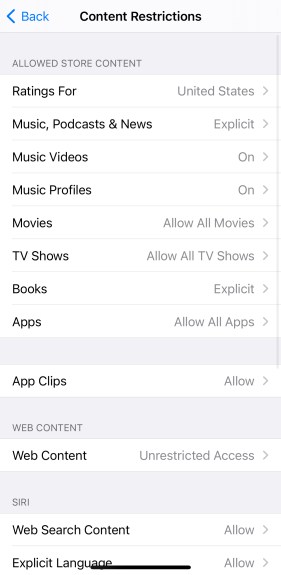
Restrições de Conteúdo e Privacidade – Visão Geral
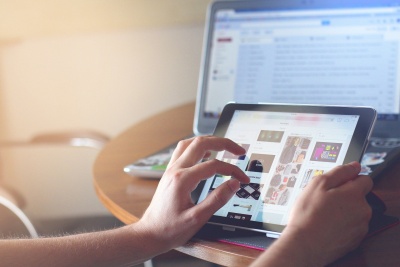
Existem três opções principais de controle dos pais na página Restrições de conteúdo e privacidade.
As compras do iTunes e da App Store impedem que qualquer pessoa que não conheça a senha faça compras, exclua ou instale aplicativos no iPad.
Aplicativos permitidos – essa opção também é fácil de entender. Você pode limitar a exibição de determinados aplicativos na tela inicial do iPad como se não existissem.
Restrições de conteúdo – esta opção é bem legal. Ele permite que você bloqueie determinado conteúdo do iPad. Você pode bloquear sites explícitos, filmes com classificação R, músicas etc.
A seção Privacidade logo abaixo tem muitas outras ótimas opções de personalização. Você pode desabilitar o uso de Bluetooth, Microfone, Fotos, Compartilhamento de Localização, etc.
Abaixo da guia Privacidade, você pode encontrar a guia Permitir alterações. Aqui você pode impedir que seu filho acesse as configurações, altere as credenciais da Apple e, o mais importante, altere a senha.
Compartilhamento Familiar
Outra ferramenta útil para monitorar e controlar a atividade do seu filho no iPad é o recurso Compartilhamento Familiar. Tudo o que você precisa fazer é adicionar o ID Apple deles ao seu nas Configurações do telefone usando o link ‘Compartilhamento com a família’.
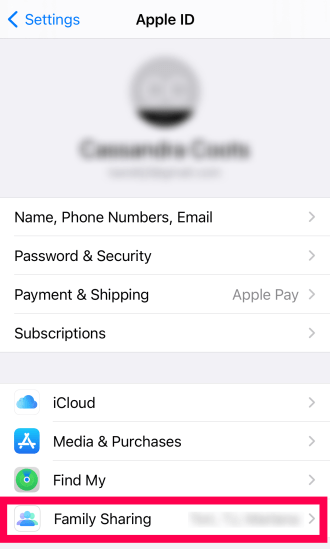
Uma vez feito isso, você pode ativar ‘Pedir para comprar’, ‘Compartilhamento de compra’ e ‘Tempo de tela’. Pedir para comprar não apenas impede que seu filho compre aplicativos, mas também significa que você receberá uma notificação antes de baixar aplicativos gratuitos.
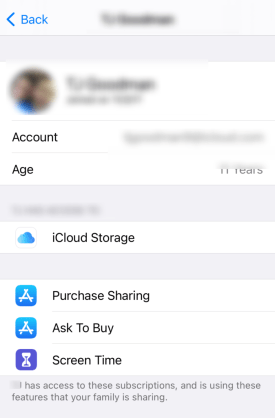
Ativando o Controle dos Pais do iPad no iOS11 e abaixo
A ativação do controle dos pais em iPads com sistemas operacionais iOS11 ou mais antigos é um pouco diferente. Em vez do menu Screen Time, você precisa usar o menu Restrictions.
Siga as etapas para ativar o controle dos pais em iPads mais antigos:
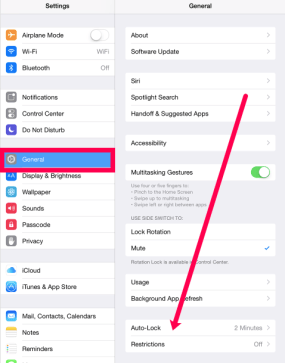
Aqui, as principais opções de controle dos pais incluem compras no aplicativo, configurações de privacidade, restrições de conteúdo e bloqueio de aplicativos. Considere cuidadosamente todas essas opções e quais você deseja habilitar.
Não há maneira certa ou errada sobre isso. Você pode escolher todos os controles dos pais que considerar adequados para seu filho ou até mesmo para um membro da família idoso.

perguntas frequentes
Aqui estão as respostas para mais de suas perguntas sobre os controles dos pais da Apple.
Com que idade posso criar uma conta do iCloud?
Embora você precise ter 13 anos para criar sua própria conta do iCloud, um pai pode criar uma conta para uma criança de qualquer idade. Essa conta está vinculada à sua e você pode controlar quase todas as atividades da criança em qualquer produto da Apple que use a conta do iCloud do menor.
O Tempo de Uso está disponível em todos os dispositivos Apple?
A maioria dos dispositivos Apple que usamos hoje são compatíveis com o Screen Time. Mas você não verá a opção no iOS 11 ou anterior. A empresa introduziu o recurso em 2018 com o lançamento do iOS 12.
Se você não vir a opção Screen Time, atualize seu dispositivo para iOS 12 ou posterior.
Gerenciando Controles dos Pais
Com base na experiência, o controle dos pais não é algo que você define e esquece. A geração mais jovem de hoje é muito mais determinada e experiente em tecnologia quando se trata de ignorar os controles que você colocou em prática. Os controles dos pais em geral não são à prova de balas. É uma boa ideia fazer uma verificação periódica para garantir que os controles dos pais ainda estejam intactos se você tiver um filho especialmente determinado. Se formos honestos, existem muitos vídeos do TikTok esperando para mostrar ao seu filho como ignorar os controles (e muito mais no YouTube).
Você usa o controle dos pais em seus dispositivos? Se sim, quais você deixa ligado e quais você desativa? Sinta-se à vontade para falar sobre sua experiência com o aplicativo Controle dos Pais do iPad na seção de comentários abaixo.

